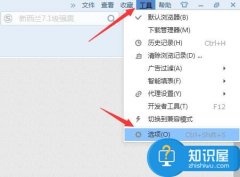1.常见公式用按钮
在Excel中,我们经常遇到求和、求平均值、求最大/小值的问题。早期的Excel版本在工具栏中提供了;自动求和(∑)”按钮,通过它可以很方便地对单元格区域求和,但求平均值和最大/小值一般只能通过手工输入公式实现。在Excel 2002/2003中,单击;自动求和”按钮右侧的下拉按钮,我们会发现多出了;平均值”、;计数”、;最大值”、;最小值”等命令,通过这些命令,我们可以很方便地求出所选单元格区域的平均值(average)、单元格个数(count)、最大值(max)和最小值(min)。将原本要用函数来计算的数据,现在通过工具栏按钮就轻松实现了.
2.插入函数帮你搜
如果我们在数据分析时要用到某个功能,但不知用什么函数才能实现这一操作,我们可以借助Excel 2002/2003中提供的;搜索函数”功能来实现。假设我们想了解与;贷款”有关的函数,只需单击;插入”菜单中的;函数”命令,弹出;插入函数”对话框,在;搜索函数”框中输入要搜索函数功能的关键字,单击;转到”按钮就可以看到Excel推荐你使用的函数了。
3.应用格式看清楚
对一些不常用的Excel函数,用户在使用时往往容易出现格式输入错误,这时Excel 2002/2003会人性化地提醒你,从而确保公式输入的正确性。在我们输入公式时,系统会将当前引用的单元格(或单元格区域)用蓝框选中,以便于用户检查输入时有没有引用错误。另外,在套用函数格式时(如;参数”),系统也会在函数的下方用粗体将当前参数标记出来,这样就一目了然了。
4.提示信息查错误
即使有了人性化的提醒,在输入公式时也难免会出现一些如;#NAME?”、;#VALUE!”等错误的提示,用户往往不知道错在哪儿,Excel 2002/2003中我们会发现,在出错单元格的左侧(或右侧)多出一个带有错误警告提示的;!”号,单击其右侧的下拉按钮,我们就可通过系统帮助知道错在哪儿了。